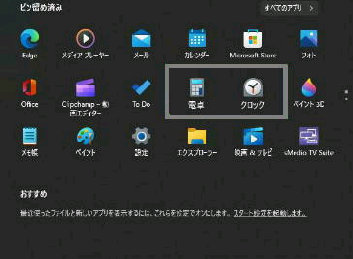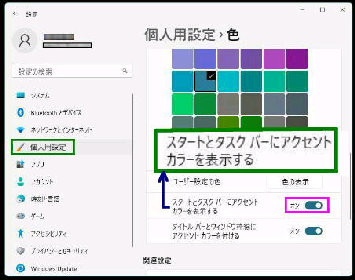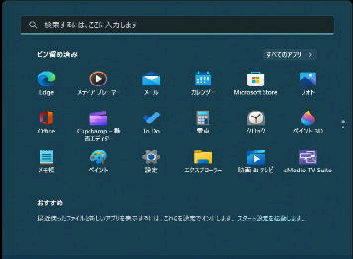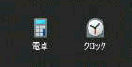● スタートメニューとタスクバーの色を変更する
設定→ 個人用設定→ 「色」 画面を
表示し、下方にスクロールするとこの画面
になります。
「ダーク」 または 「カスタム」 モードの場合
アクセントカラーの指定でスタートメニュー
とタスクバーの色を変更できます。
「アクセントカラー」 の、「最近使用した色」
または 「Windows の色」 から任意の色を
チェックしてください。
左図は 「ダーク」 モードのスタートメニュー
の例です。アクセントカラーを指定して色を
変更してみましょう。
チェックしたアクセントカラーで表示した
スタートメニューの例です。
同時に、タスクバーも同じ色に変更され
ます。
□スタートとタスクバーにアクセントカラー
を表示する
のスイッチクを オン にしてください。
「モードを選ぶ」 が 「ライト」 モードのとき
は、スタートメニューとタスクバーの色を
変更することはできません。
《 Windows 11 バージョン22H2 画面 》
尚、任意にアクセントカラーを指定すると、
アクセントカラー ・・・ 「自動」
は 「手動」 に変更されます。